バックアップ設定
このページで
バックアップジョブで作成されたバックアップチェーンの設定を指定するには、次の手順を実行します。
- ウィザードの次のいずれかのステップで、[Advanced]をクリックします。
- ローカルストレージ — [Local storage]オプションをウィザードの[Destination]ステップで選択した場合。
- 共有フォルダ — [Shared folder]オプションをウィザードの[Destination]ステップで選択した場合。
- Backup Repository — [Veeam backup repository]オプションをウィザードの[Destination]ステップで選択した場合。
- Backup Resources — [Veeam Cloud Connect repository]オプションをウィザードの[Destination]ステップで選択した場合。
- Microsoft OneDrive — [Microsoft OneDrive]オプションをウィザードの[Destination]ステップで選択した場合。
- 合成フルバックアップを定期的に作成する必要がある場合は、[Backup]タブで、[Create synthetic full backups periodically]チェックボックスを選択して、[Days]をクリックし、必要な曜日に合成フルバックアップをスケジュールします。
- アクティブフルバックアップを定期的に作成する必要がある場合は、[Create active full backups periodically]チェックボックスを選択します。[Monthly on]または[Weekly on selected days]オプションを使用して、スケジューリング設定を定義します。
選択した日にアクティブな合成フルバックアップを作成するには、<%VA%>がこれらの日にバックアップジョブを実行する必要があることに注意してください。バックアップジョブのスケジュールの詳細については、「スケジュール設定」を参照してください。
|
以下の点を考慮してください。
|
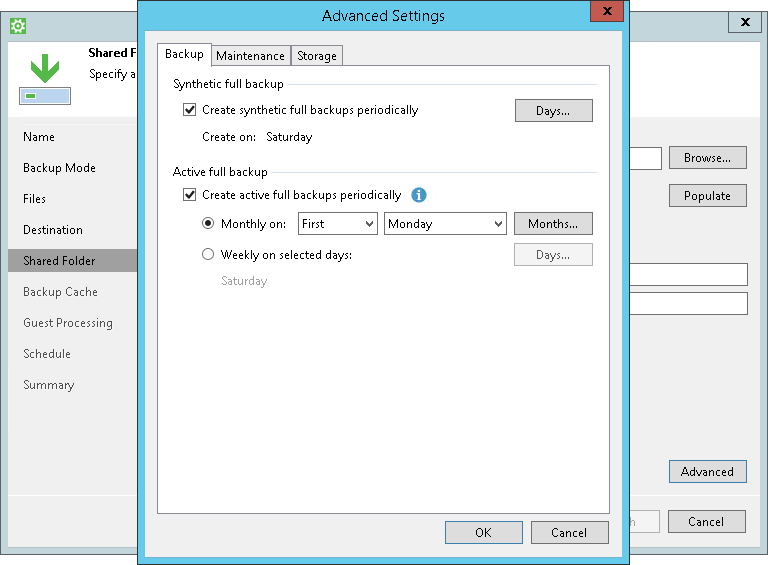
関連トピック